¿Cómo agregar o instalar un complemento en el sitio de WordPress? (Guía para principiantes)
Publicado: 2023-04-07Un nuevo sitio de WordPress puede generar sentimientos encontrados. Por un lado, estás comenzando un nuevo viaje en línea. Por otro lado, el sitio se ve y se siente increíblemente básico, y la cantidad de trabajo que requiere puede parecer abrumadora. ¿Cómo hacer que las páginas se vean mejor? ¿Cómo puedes usar tu sitio para vender? Los complementos son la forma en que puede hacer todas esas cosas y más.
Los complementos son extensiones creadas por desarrolladores externos para ayudarlo a personalizar su sitio.
- ¿Quieres rediseñar tu sitio? Un complemento de creación de páginas puede hacer eso.
- ¿Quieres poder rastrear tu tráfico? El complemento de Google Analytics es el camino a seguir.
- ¿Quieres aceptar pagos? El complemento Stripe puede ofrecer esa funcionalidad.
Suena increíble, ¿verdad? Entonces, ¿cómo se instalan los complementos en el sitio de WordPress? Este artículo responderá a esa pregunta.
TL; DR: los complementos pueden ser una gran herramienta para ayudarlo a construir y administrar un sitio correctamente. Pero tienes que atravesar las aguas con seguridad. Le recomendamos que haga una copia de seguridad de su sitio con BlogVault primero, antes de agregar un complemento a WordPress. De esa manera, puede probar si el complemento causará algún problema en su sitio y restaurarlo rápidamente en caso de que lo haga.
Una vez que haya instalado y configurado su primer sitio de WordPress, los complementos son el siguiente paso. WordPress es conocido por democratizar la publicación en la web, y eso se logra en gran medida mediante complementos y temas.
Los complementos están diseñados para ser plug-and-play, lo que significa que puede agregar funcionalidad a su sitio sin escribir una línea de código. A lo largo de los años, los complementos han evolucionado para ser más sofisticados, por lo que con algunos ajustes en la configuración, puede obtener exactamente lo que desea para su sitio con el mínimo esfuerzo.
Tan fáciles como son los complementos, hay cosas que considerar antes de instalarlos. En este artículo, hemos desglosado todos los aspectos de los complementos de WordPress desde la perspectiva de un principiante. Al final del artículo, podrá decidir con confianza qué complementos agregar a su sitio.
Cómo instalar complementos en WordPress (4 formas)
Hablemos de cómo agregar un complemento a un sitio de WordPress. Hay dos partes para agregar un complemento: instalar y activar. La instalación es el acto de agregar los archivos del complemento a su colección de archivos del sitio. La activación de un complemento le permite comenzar a usarlo. Además, hay cuatro métodos que discutiremos en este artículo. Entonces, comenzando por lo más fácil, así es como instala un complemento:
Cómo instalar complementos en WordPress a través del tablero
La mayoría de los complementos bien escritos con versiones gratuitas se pueden encontrar en el directorio de complementos. La forma más fácil de acceder a su directorio de complementos es utilizando el panel de administración de WordPress.
Paso 1: Encuentra el complemento
En su panel de administración de wp, haga clic en Complementos en la barra lateral. Luego, haga clic en Agregar nuevo . Puede buscar el complemento que desee en la barra de búsqueda.
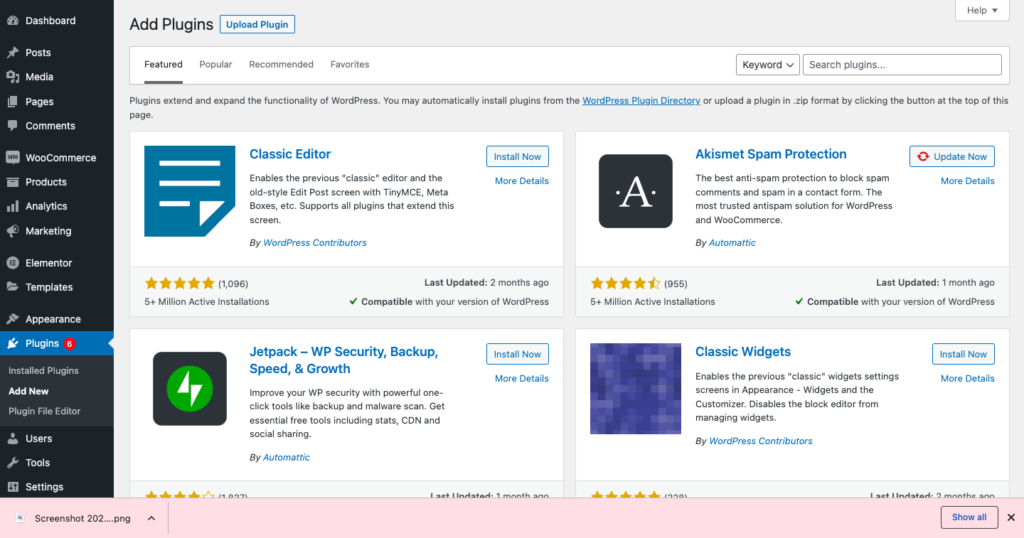
Paso 2: Instalar y activar
Una vez que encuentre el complemento, haga clic en Instalar . Espere un minuto y el complemento se instalará en su sitio web. A continuación, haga clic en Activar para comenzar a usar el complemento.
Cómo instalar manualmente el complemento de WordPress desde un archivo ZIP
Los complementos que deben pagarse o los complementos que no se pueden encontrar en el directorio de complementos aún se pueden instalar en su sitio. Solo tiene que descargar los archivos zip del complemento y subirlos a su sitio.
Paso 1: Descargar carpeta
Vaya al sitio web o URL del complemento. Si tiene que comprarlo, hágalo y luego descargue la carpeta. Si no, puede descargar directamente el complemento. Se descargará en su dispositivo como una carpeta comprimida.
Paso 2: Subir carpeta
Regrese a su panel de administración de WordPress. Luego, haga clic en Complementos en la barra lateral y haga clic en Agregar nuevo. Haga clic en Cargar complemento y elegir archivo . Elija la carpeta que acaba de descargar.
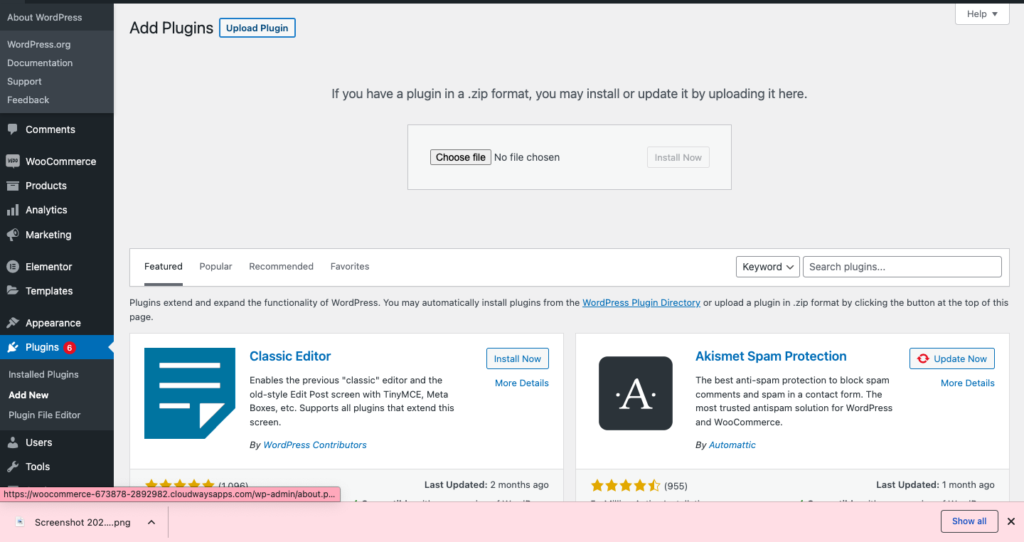
Paso 3: Instalar y activar el complemento
Finalmente, continúe y haga clic en Instalar y luego en Activar. Ahora está listo para comenzar a usar el complemento.
Cómo instalar manualmente el complemento de WordPress a través de FTP
Un cliente FTP lo ayuda a ver la estructura de carpetas de su sitio, como lo haría con los archivos en su computadora. Es una forma común de acceder a carpetas y archivos que no puede ver desde su wp-admin, y es una buena habilidad para aprender cuando se vuelva más experto en WordPress.
Habiendo dicho eso, usar FTP es un proceso manual y conlleva todos los riesgos de error humano. Le recomendamos que haga una copia de seguridad de su sitio con BlogVault, si aún no lo ha hecho. Una copia de seguridad proporciona una red de seguridad a la que recurrir, en caso de que haya realizado cambios accidentalmente en los archivos principales.
Paso 1: descargue la carpeta del complemento
Primero, busque el complemento en el directorio de complementos de WordPress o en el sitio web del desarrollador. Descargue el archivo zip que contiene los archivos del complemento. Extraiga la carpeta una vez que esté en su sistema.
Paso 2: Descarga Cyberduck
Estamos usando Cyberduck como nuestro cliente FTP. Hay muchas otras opciones como FileZilla que son igualmente populares. Puede descargar el que le resulte más cómodo e instalarlo en su dispositivo.
Paso 3: Conéctese al servidor
Abra Cyberduck y haga clic en Abrir conexión . Necesita las credenciales de su aplicación para conectarse a su servidor. Esto significa nombre de usuario, contraseña y dirección IP pública. Puede encontrar esta información con su anfitrión. Alojamos nuestros sitios de prueba en Cloudways y estos detalles se encuentran en la sección Detalles de acceso. Una vez que haya agregado esos detalles, haga clic en Conectar.
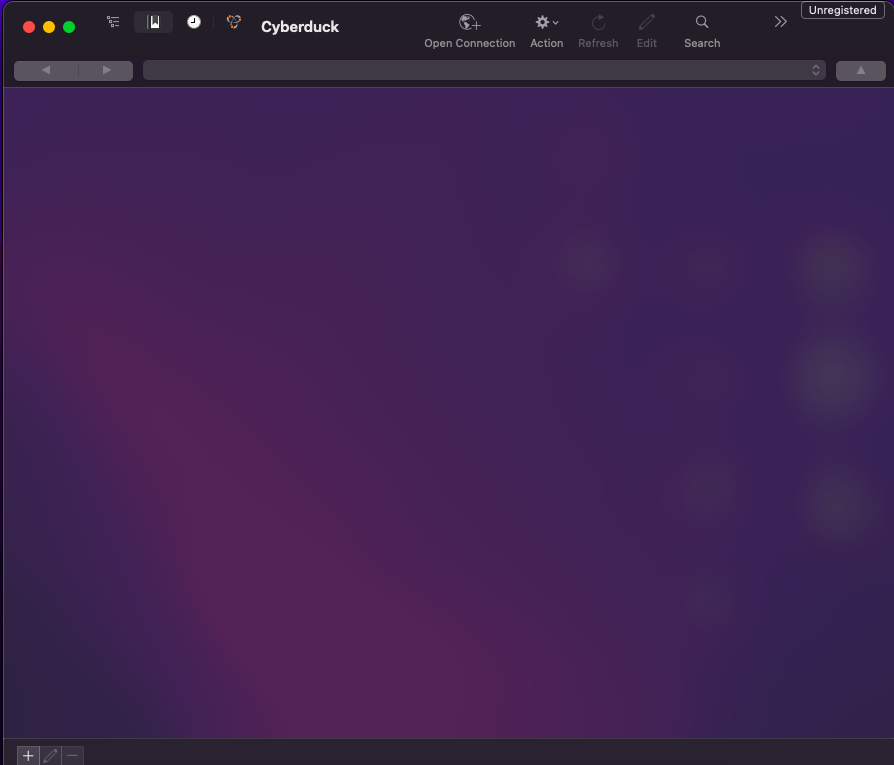
Paso 4: Abra la carpeta de complementos:
A continuación, busque la carpeta wp-content en su carpeta raíz. La mayoría de las veces, la carpeta raíz es public_html. Una vez que lo hayas encontrado, busca la carpeta de complementos. Aquí es donde cargará la carpeta de su nuevo complemento.
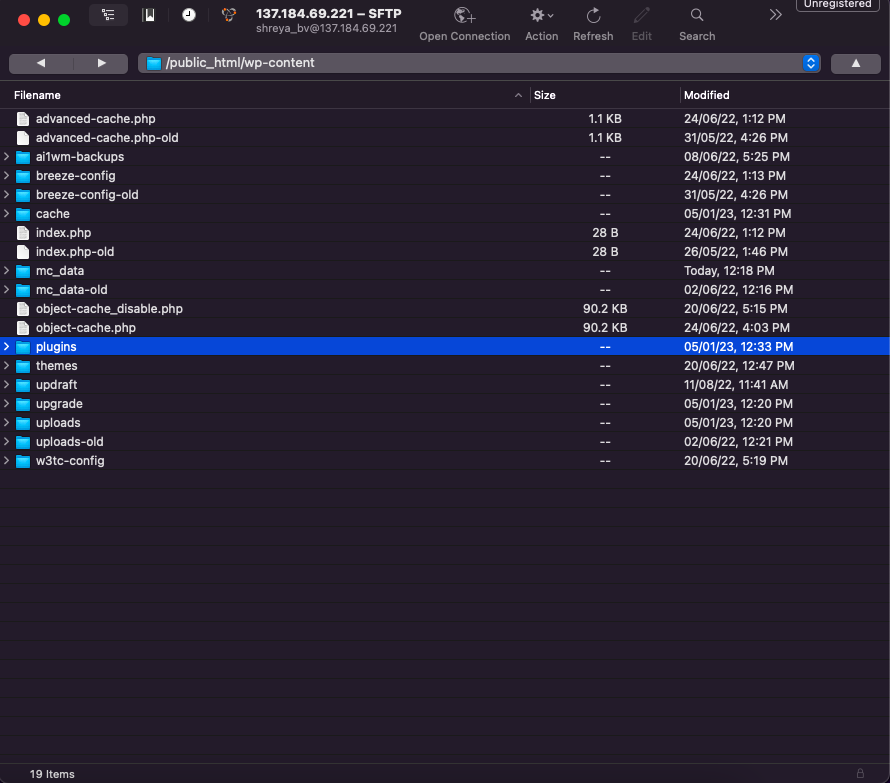
Paso 5: Subir carpeta
Haga clic derecho y haga clic en Cargar. Luego elija la carpeta extraída. Esto instalará el complemento en su sitio.
Paso 6: activa el complemento
Para activar el complemento, abra el panel de administración de WordPress de su sitio. Haga clic en Complementos en la barra lateral y Complementos instalados . Luego, busque el complemento que acaba de instalar y desplace el cursor sobre él. Haga clic en Activar .
¡Felicidades! Ha instalado un complemento mediante un cliente FTP.
Cómo agregar complementos de WordPress a través de WP-CLI
WP-CLI es una herramienta de línea de comandos utilizada para controlar su sitio. Muchos desarrolladores encuentran que la interfaz de línea de comandos es más rápida de operar, ya que están acostumbrados a escribir código. Habiendo dicho eso, WP-CLI es fácil de usar, pero puede ser desalentador para alguien con poca o ninguna experiencia en codificación.
Nota: Cuando hablamos de que usar WP-CLI es fácil, nos referimos exclusivamente al código y los comandos en sí. Instalar y activar WP-CLI en una computadora es una bestia completamente diferente, y puede llevar mucho tiempo y ser complicado, según el sistema.
Para este artículo, fue un proceso minuciosamente largo y no lo recomendamos, especialmente para principiantes. La cantidad de cosas que tiene que instalar y la larga lista de comandos con los que debe familiarizarse pueden ser frustrantes. Pero, si está listo para intentarlo, estos son los pasos:
Paso 1: Instalar WP-CLI
Antes de instalar WP-CLI, debe instalar herramientas de línea de comandos para su máquina. Luego instale un administrador de paquetes llamado Homebrew e instale php. Entonces estará listo para finalmente poder instalar WP-CLI.
Paso 2: Conéctese a su servidor
Abra la terminal o la línea de comandos en su dispositivo. Esto dependerá del tipo de computadora que esté utilizando. Luego, use el siguiente comando para conectarse a su servidor:
ssh nombredeusuario@direcciónip
Reemplace el nombre de usuario y la dirección IP con el nombre de usuario y la dirección IP pública de su sitio. A continuación, se le pedirá una contraseña. Suelen ser las mismas credenciales que se utilizan para los clientes FTP, pero pueden ser diferentes. Además, es posible que su host no permita conexiones SSH en absoluto. Por favor, confirme estos detalles con ellos antes de comenzar.
Paso 3: Instalar complemento
Use el siguiente comando para instalar el complemento:
instalación del complemento wp Nombre_del_complemento
Plugin_Name debe reemplazarse con el nombre real del complemento. El nombre es la babosa. Por lo tanto, busque el complemento en un motor de búsqueda y abra el enlace al enlace del directorio de WordPress del complemento. En la URL, las palabras después de '/plugin/' son el slug. Por ejemplo:

La URL de BlogVault es: https://wordpress.org/plugins/blogvault-real-time-backup/
El slug en este caso es blogvault-real-time-backup
Entonces la línea de comando sería:
instalación del complemento wp blogvault-real-time-backup


Paso 4: activa el complemento:
Para activar el complemento, agregue lo siguiente al final de la última línea de comando:
-activar
Eso es todo. Ha instalado el complemento. Ahora puede verificar si está instalado dirigiéndose a wp-admin y asegurándose de que pueda verlo en la página Complementos.
Cómo usar complementos en un sitio de WordPress
Una vez que haya instalado y activado un complemento, ¿cómo comienza a usarlo? El uso de un complemento puede significar diferentes cosas según el complemento. En la mayoría de los casos, la mejor manera de familiarizarse con las características de su complemento recién instalado es verificar su configuración. Hay un par de formas diferentes de encontrar la página de configuración de un complemento.
A menudo, encontrará un nuevo elemento en la barra lateral de su panel de administración de wp. Hecha un vistazo a la imagen de abajo. Notará que el complemento Dummy Data Generator ha aparecido en la barra lateral y puede hacer clic en él para ver su configuración.
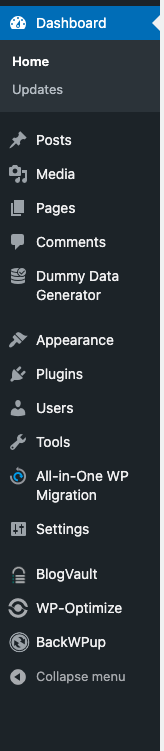
Hay otros complementos como Yoast SEO que afectan las publicaciones o productos del blog. Por lo tanto, deberá realizar cambios en el producto y en las publicaciones del blog.
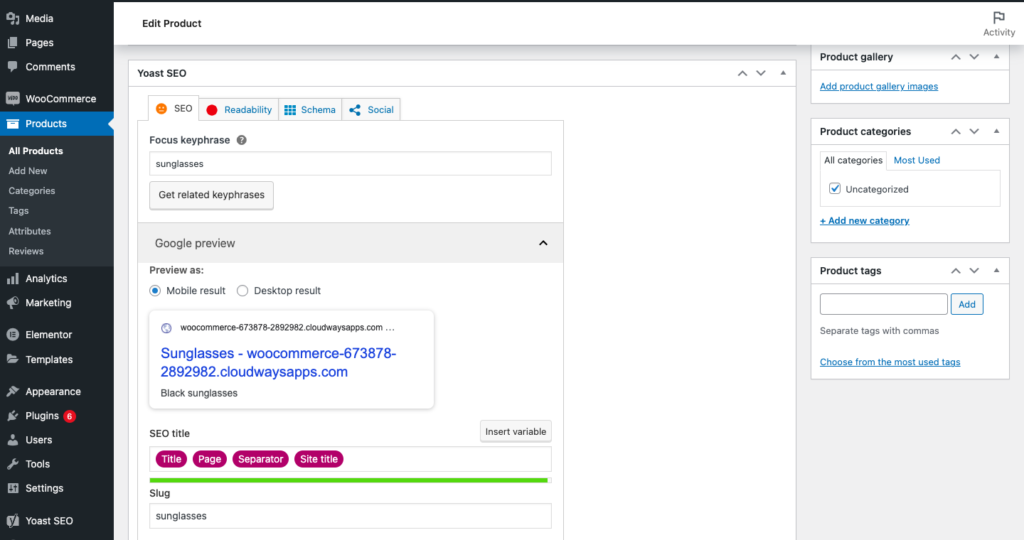
Si eso no funciona, intente los siguientes pasos:
- Encuentre la lista de complementos instalados: haga clic en Complementos en la barra lateral y haga clic en Complementos instalados. Aquí es donde se pueden encontrar todos los complementos que haya instalado. Puede pasar el cursor sobre diferentes complementos y buscar enlaces a la configuración.
- Abra la configuración del complemento: coloque el cursor sobre el complemento que acaba de instalar y haga clic en Configuración. Esto abrirá el tablero del complemento. Aquí es donde puede manipular el complemento para cumplir con los requisitos de su sitio.
¿Por qué son beneficiosos los complementos?
Los complementos son una excelente manera de personalizar su sitio fácilmente. Requieren poca o ninguna codificación, lo que lo hace especialmente bueno para principiantes.
- Ampliar la funcionalidad: un sitio predeterminado de WordPress es ideal para un blog. Puede agregar publicaciones y páginas fácilmente. Pero no puede vender desde el sitio predeterminado de WordPress. Aquí es donde el complemento WooCommerce viene al rescate. Instala WooCommerce para poder vender productos o servicios fácilmente.
- Reduce la necesidad de codificación: Tomemos como ejemplo la eliminación de malware. El método manual para eliminar el malware consiste en comparar el código de un sitio limpio y el del sitio afectado, y luego eliminarlo. Además, también debe hacer esto para la base de datos, y todo esto siempre que pueda detectar malware en el código. Esto es más propenso a errores humanos, requiere mucho tiempo y es extremadamente difícil, especialmente para principiantes. Un complemento de seguridad como MalCare puede ahorrarle muchos problemas. Puede limpiar todo su sitio de malware con solo unos pocos clics.
- Herramientas para mejorar el sitio : Los complementos de SEO como RankMath, por ejemplo, pueden analizar su sitio y ofrecer recomendaciones para mejorar su sitio. Lo ayudan a crear contenido que se clasifica mejor en los motores de búsqueda como Google. Esto, a su vez, genera tráfico a su sitio y ¿quién no quiere eso?
- Ofrece personalización: el editor básico de WordPress, Gutenberg, puede ser una gran herramienta para personalizar su página. Pero, los creadores de páginas como Elementor y Divi ofrecen personalización adicional con interfaces fáciles de arrastrar y soltar. Puede usar más fuentes, hacer que los botones sean dinámicos, usar plantillas prediseñadas y mucho más.
- Ayuda con la administración del sitio: el mantenimiento de un sitio implica un conjunto de tareas rutinarias que deben realizarse de manera regular. Hacer una copia de seguridad de su sitio es una de esas tareas importantes. Una copia de seguridad es esencialmente una copia de su sitio que puede restaurar si falla. Si tiene que hacerlo manualmente, debe exportar los archivos del sitio y la base de datos, guardarlos en su dispositivo y cargarlos en su servidor en la restauración. Un complemento de copia de seguridad como BlogVault realizará una copia de seguridad automáticamente y podrá restaurar el sitio en minutos.
Cómo elegir los complementos correctos
Los complementos son el hechizo mágico que agrega funcionalidad a un sitio simple de WordPress. Hay muchas cosas que puede lograr con complementos e incluso temas, aunque eso es un artículo aparte.
Hay un par de cosas a considerar al usar un complemento. ¿Todos los complementos son compatibles entre sí? ¿Los complementos son algo único o deben mantenerse? ¿Afecta a tu sitio? Responderemos a estas preguntas en esta sección.
- Actualizaciones: Todos sabemos que WordPress es un software de código abierto con código que se puede manipular para satisfacer nuestras necesidades. Un complemento es un fragmento de código que se agrega para cambiar la forma en que usamos el código predeterminado de WordPress. Al más puro estilo tecnológico, los piratas informáticos continúan encontrando nuevas formas de hacer que un complemento sea vulnerable. Entonces, los buenos desarrolladores de complementos actualizarán constantemente sus productos para mantenerlos seguros. Una actualización también reduce los errores y agrega funciones al complemento existente. Esto hace que sea importante mantener sus complementos actualizados y elegir complementos con desarrolladores que no hayan abandonado su producto. Dicho esto, las actualizaciones también pueden causar problemas. Asegúrese de actualizar de manera segura sus complementos utilizando un sitio de prueba.
- Compatibilidad: a veces, un complemento (o una nueva actualización) puede ser incompatible con otros complementos, temas o versiones de WordPress. Un complemento incompatible puede hacer que el sitio funcione de manera diferente a como debería o, en el peor de los casos, colapsar. Es por eso que recomendamos investigar y revisar las revisiones para comprender qué necesita el complemento. También es importante crear primero una copia de seguridad de su sitio con BlogVault. Entonces, incluso si el sitio falla, tiene una copia de seguridad para restaurar al instante.
- Efecto en la velocidad del sitio: mencionamos anteriormente que un complemento es una pieza de código. Más complementos significan que se agrega más código a su sitio. Si bien la mayoría de los complementos no ocupan mucho espacio, utilizan los recursos del servidor para ejecutarse. Un complemento mal escrito o un código que no se ha optimizado puede acumular mucha memoria y ralentizar su sitio. Por eso es importante eliminar los complementos desactivados y usar un complemento de velocidad como Airlift. Airlift optimiza su sitio para hacerlo más rápido.
El mayor peligro es que un complemento del sitio mal escrito o incompatible pueda ser problemático. Para reducir el riesgo, le recomendamos que primero haga una copia de seguridad de su sitio con BlogVault. Para hacer esto, diríjase al sitio de BlogVault, luego regístrese para la prueba gratuita. A continuación, se le enviará un correo electrónico con acceso a su panel de BlogVault. Luego agregue un sitio y permita la sincronización automática. Esta sincronización automática tardará unos minutos, pero crea automáticamente una copia de seguridad de todo su sitio.
A continuación, recomendamos crear un sitio de ensayo con BlogVault. Un sitio de prueba es un duplicado de su sitio en el que puede probar las instalaciones de complementos. Puede fusionar su sitio provisional con su sitio en vivo, si todo va bien.
Pensamientos finales
Los complementos pueden marcar una gran diferencia en su experiencia como propietario de un sitio. Le da más poder para hacer cosas por su sitio, sin necesidad de codificación. Pero hay una trampa. Los complementos pueden estar mal escritos, ser incompatibles con otras extensiones de su sitio o abandonarse. Esto hace que sea importante que los propietarios de sitios mantengan copias de seguridad periódicas y utilicen sitios provisionales para instalar o actualizar complementos de forma segura. En todos los casos, BlogVault es tu solución.
preguntas frecuentes
¿Los complementos y las extensiones son diferentes?
En WordPress, específicamente, los complementos y las extensiones a menudo se usan indistintamente. A veces, notará que WooCommerce tiene complementos y extensiones. En ese caso, una extensión requiere una suscripción para funcionar correctamente. Por ejemplo, la extensión WooCommerce Subscriptions requiere que se instale el complemento WooCommerce.
¿Cuáles son los mejores complementos para instalar?
BlogVault, MalCare y Airlift son algunos de los mejores elementos esenciales del sitio. BlogVault lo ayuda a respaldar y restaurar su sitio. MalCare ofrece seguridad y Airlift optimiza la velocidad de su sitio. Hay muchos otros complementos increíbles como Elementor y RankMath que están creados por grandes desarrolladores y ofrecen más personalización.
¿Cómo agrego complementos en WordPress de forma gratuita?
No todos los complementos son gratuitos. Pero, si un complemento es gratuito, puede descargar la carpeta comprimida del repositorio de WordPress o del sitio web del complemento. Luego vaya a su panel de administración de wp y haga clic en Complementos en la barra lateral. Luego haga clic en Agregar nuevo y cargar complemento . Haga clic en Elegir archivo y elija la carpeta comprimida que descargó y haga clic en Instalar. Una vez completada la instalación, haga clic en Agregar nuevo .
¿Cuántos plugins puedes instalar?
Puede instalar tantos complementos como necesite su sitio, pero debe tener en cuenta que cuantos más complementos instale, más lento será su sitio. Por lo tanto, le recomendamos que lo mantenga tan ligero como sea necesario y desinstale los complementos que ya no usa.
¿Por qué son útiles los complementos?
Los complementos pueden agregar funcionalidad a su sitio existente. Son piezas de código que se conectan a los archivos de su sitio y afectan la forma en que administra o ve su sitio. Puede usar complementos para realizar copias de seguridad, hacerlo más seguro, hacerlo más rápido, ayudarlo a clasificar más alto o hacer que su sitio se vea más hermoso.
